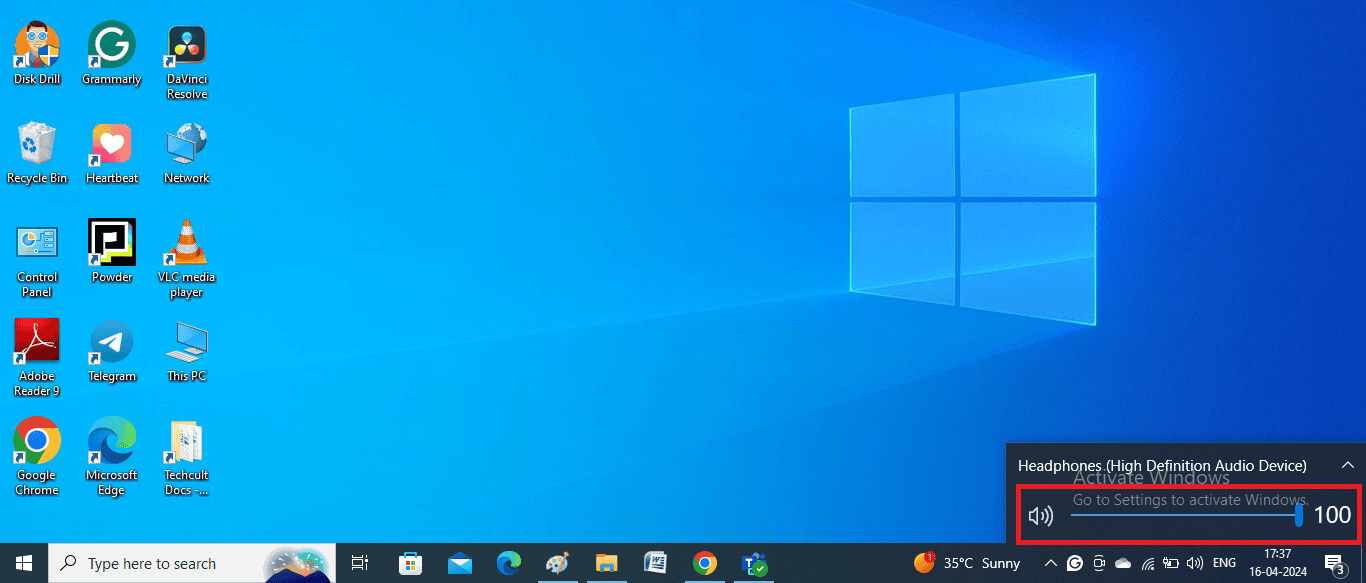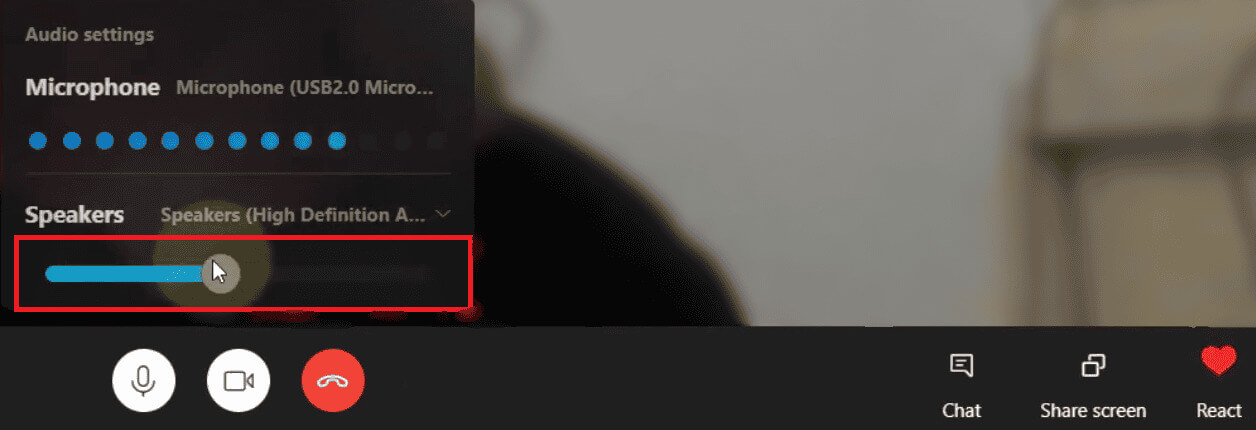كيفية خفض مستوى صوت Skype في Windows 10
اكتسبت Skype شعبية لكونها أول خدمة نقل صوتي عبر بروتوكول الإنترنت (IP) التي أتاحت لنا الاتصال بأصدقائنا من جميع أنحاء العالم دون استنزاف جيوبنا. لا تزال المنصة تُستخدم لمؤتمرات العمل ومكالمات الفيديو العائلية، وهي معروفة بواجهتها سهلة الاستخدام. استمر في القراءة إذا كنت قد شاركت في مكالمة Skype بصوت عالٍ وتساءلت عن كيفية خفض مستوى صوت Skype في نظام التشغيل Windows 10.
كيفية خفض مستوى صوت Skype في نظام التشغيل Windows 10
سواء كنت تجري مكالمة خاصة أو ببساطة لا ترغب في إزعاج الآخرين، فإن خفض مستوى صوت Skype الخاص بك سيمنحك حرية إجراء مكالمتك. ترقبوا اكتشاف طرق متعددة للقيام بذلك.
الطريقة الأولى: عبر اختصار لوحة المفاتيح
أسهل طريقة لخفض مستوى الصوت في Skype هي ببساطة استخدام زر مستوى الصوت أو الاختصارات في لوحة المفاتيح. اضغط على زر خفض الصوت، عادة تحت المفتاح F2.
ملاحظة: إذا لم يكن سطح المكتب الذي يعمل بنظام التشغيل Windows 10 يحتوي على زر مخصص للصوت، فاضغط على الزرين Fn وF12 معًا.
الطريقة الثانية: عبر شريط المهام
هناك طريقة أخرى لخفض مستوى الصوت أثناء مكالمة Skype وهي الوصول إلى شريط المهام. اتبع الخطوات المذكورة أدناه لمعرفة كيفية القيام بذلك:
1. انقر على أيقونة مستوى الصوت الموجودة في الجانب الأيمن من شريط المهام.
2. استمر في الضغط على شريط التمرير للتمرير إلى اليسار وخفض مستوى الصوت.
باستخدام هذا، ستتمكن من خفض مستوى الصوت بسهولة إذا كانت مكالمة Skype عالية جدًا.
الطريقة الثالثة: عبر Skype
إذا كنت لا ترغب في خفض مستوى الصوت عبر سطح المكتب، فيمكنك أيضًا استخدام تطبيق Skype مباشرة لضبط مستويات الصوت لديك.
الخيار 1: من مكالمة الفيديو
إذا كنت في منتصف مكالمة وترغب في ضبط مستوى الصوت، فاتبع الخطوات المذكورة أدناه لمعرفة كيفية القيام بذلك:
1. افتح Skype على جهاز الكمبيوتر الخاص بك.
2. قم بتمرير مؤشر الماوس فوق أيقونة مكبر الصوت الموجودة في القائمة السفلية للمكالمة.
3. الآن، اسحب شريط التمرير إلى اليسار لخفض مستوى الصوت.
الخيار 2: من إعدادات Skype
يمكنك أيضًا الوصول إلى الإعدادات المضمنة في Skype لخفض مستوى الصوت. إليك الطريقة:
1. افتح Skype وانقر على الأدوات في الزاوية اليمنى العليا من الشاشة.
2. انقر فوق “خيارات” ثم “إعدادات الصوت” من القائمة اليسرى.
3. استمر في الضغط على شريط التمرير واسحب لليسار لضبط مستويات الصوت ضمن الميكروفون ومكبرات الصوت.
4. الآن، انقر على حفظ.
لماذا يتم خفض مستوى الصوت في Skype تلقائيًا؟
على الرغم من أنه لا ينبغي خفض مستوى صوت Skype الخاص بك تلقائيًا أثناء المكالمات، إذا حدث ذلك، فهناك عدة أسباب محتملة مثل:
- مشاكل في الأجهزة مع سماعات الكمبيوتر.
- تدخل طرف ثالث أثناء المكالمات.
- مكالمة واردة أخرى من Skype.
- نظام الصوت الخاطئ في سماعات الرأس الخاصة بك.
- خلل في برنامج تشغيل الصوت.
من خلال تطبيق هذه الطرق، ستتمكن بسهولة من خفض مستوى الصوت في Skype على جهاز الكمبيوتر الذي يعمل بنظام Windows 10. استمر في زيارة TechCult للتعرف على أحدث الحلول التقنية. إذا كان لديك أي استفسارات أو اقتراحات، تواصل معنا في قسم التعليقات.